Hogyan adhatunk hozzá és használhassunk betűtípusokat a Photoshop -ban

- 2346
- 409
- Csonka Emil
A Photoshop programot jogosan lehet nevezni az egyik legjobbnak, ha nem is a számítógépek és laptopok képeinek legjobb szerkesztője. Sőt, ez a szoftver különféle operációs rendszerekkel működik.

Az egyik lehetőség, amelyet a Photoshop birtokol, a szerkeszthető képek és a létrehozott szöveges ütemterv hozzáadása. Lehet a legváltozatosabb megjelenés, amely közvetlenül a használt betűtípustól függ.
De néha előfordul, hogy a Photoshop listáján elérhető standard betűtípusok, a szerkesztőmester nem elég. Valami új, szokatlanabb, nem szabványt akar használni.
Megoldhatja egy ilyen problémát. Ehhez új betűtípusokat kell hozzáadni a programhoz. És ennek többféle módja van.
Hozzáadás a Windows -hoz
Mivel a Photoshop egy sokrétű program, külön -külön válaszolnia kell az új betűtípusok telepítésének kérdéseire a Photoshop -ba és a MacOS -ba.
Ha szükség van néhány nem szabványos betűtípusra, amely alapértelmezés szerint a Photoshop CS6-nak nincs a katalógusában, akkor használhatja a Windows operációs rendszer szokásos eszközeit.
Először meg kell találnia a megfelelő betűkészleteket az interneten. Most már számos olyan webhely található, ahol elindulhat, és feltölthet egy külön betűtípust, vagy egy egész különféle szöveges tervezési lehetőséget. Ha arról beszélünk, hogy hol kell betűtípusokat dobni a Photoshop Tools -szal való későbbi munkához, akkor az elindításhoz elegendő ahhoz, hogy betöltsük őket bármilyen mappába vagy csak az asztalra. Ez nem alapvető fontosságú.
Eddig a legfontosabb az, hogy az a webhely, ahonnan a letöltésből származik, biztonságos, és a betűtípusokkal együtt a felhasználó nem vett fel vírust, trójai vagy kémprogramot sem.
Ha sikerült feltöltenie a kívánt új betűtípust, amelyet később hozzá szeretne adni a Photoshop CS6 -hoz, akkor nyissa meg a letöltési mappát, ahol a letöltött fájlokat elmentették, ahol a letöltött fájlokat mentették. Leggyakrabban archívumként töltik be őket. Kihúzni kell.
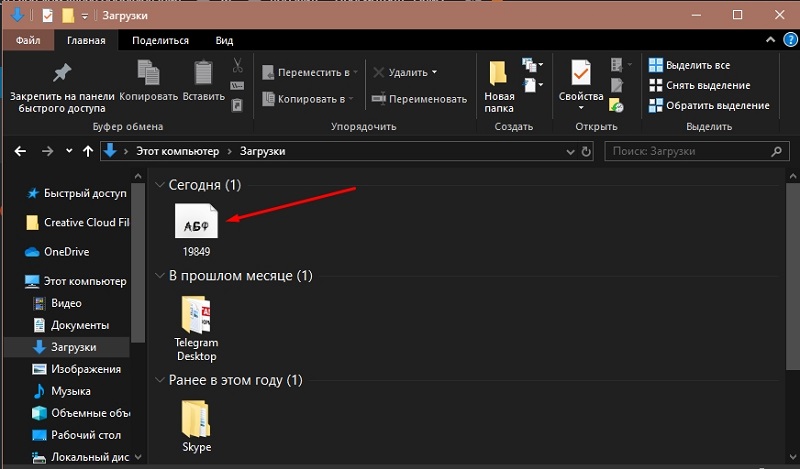
Határozza meg, hogy ez pontosan a betűtípus, a megfelelő bővítéssel lehetséges. A következő kiterjesztési lehetőségek alkalmasak a Photoshop -ra:
- PFM;
- PBF;
- Ttf;
- OTF.
Beállíthatja a nevét egyszerűsített kereséshez, de nem változtathatja meg a bővítést.
Most arra a kérdésre, hogyan lehet beilleszteni a kívánt betűtípust, és felhasználni azt a Photoshop programba.
A felhasználó számára kattintson a kiválasztott betűkészlet gombra, és kattintson a "Telepítés" elemre. Ha ez az opció elérhető a számítógépén vagy a laptopján, akkor a telepítéssel nem lesz probléma. Ha ki kell választania, majd telepítenie kell több különböző betűtípust egyszerre, itt be kell szorítania a CTRL -t vagy a műszakot, és kattintson az egyes fájlokra. Majd ugyanazt a jobb gombot és a "telepítést" a "Telepítés" a DROP -Down menüből.
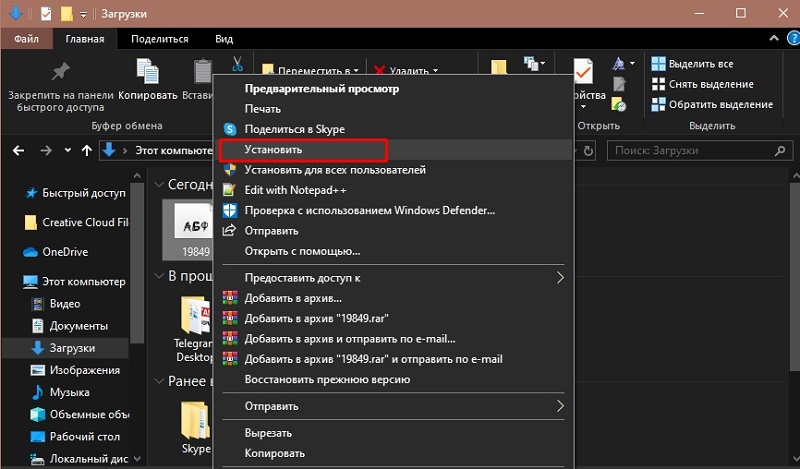
De néha előfordul, hogy a számítógéphez betöltött betűtípus hozzáadása nem mindig lehetséges. Ez nemcsak a Windows 10, hanem az operációs rendszer más verzióira is jellemző.
Még mindig kijuthat a helyzetből. Ehhez használja a kezelőpultot. Releváns, ha valamilyen okból a "telepítés" funkció elérhetetlen volt.
Ahhoz, hogy új letöltött betűtípust adjon a Photoshop -hoz ezzel a módszerrel, meg kell nyomnia a Start menüt, és lépjen a Vezérlőpultra. Következő a következő lépések:
- Nyomja meg a "Megjelenés és személyre szabás" menü gombot;
- Lépjen a "Betűtípusok" szakaszra;
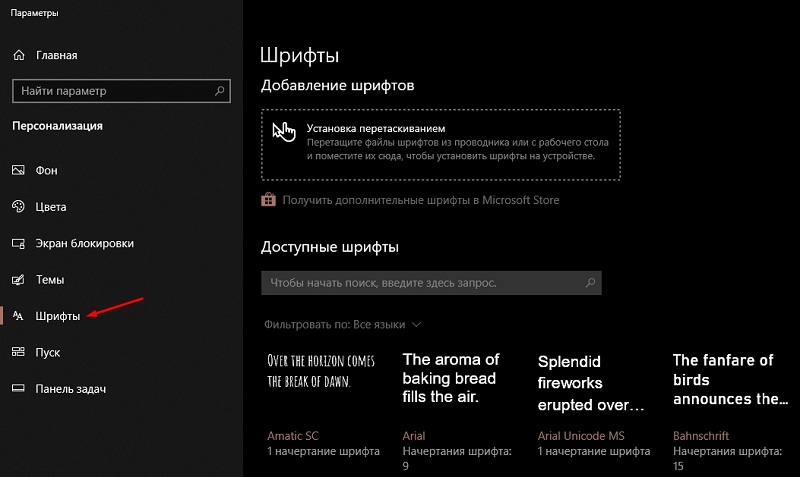
- JOBB gomb Kattintson a rendelkezésre álló betűtípusok listájára;
- Ezután kattintson az "Új telepítése az új";
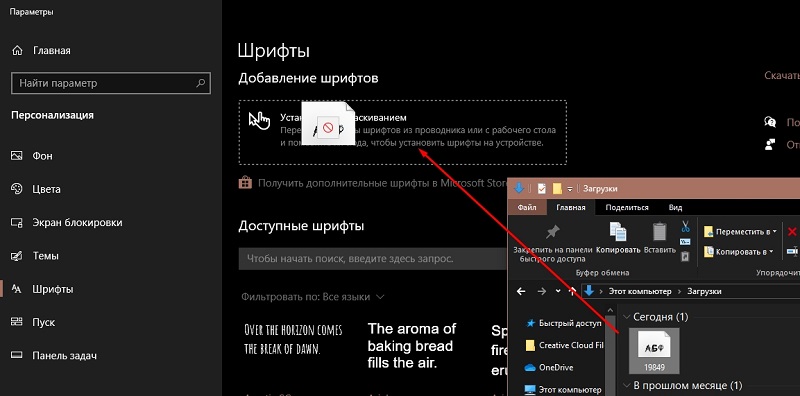
- Válassza ki a betűtípust, és nyissa meg a mappát, ahol menti;
- Erősítse meg a változtatásokat az OK gombbal.
Megpróbálhatja azt is, hogy csak a betűkészletfájlt húzza a "betűtípus" nevű ablakba.
Sőt, a húzáskor általában egy rendszerablak jelenik meg, és ez jelzi a betöltött betűtípus teljes nevét. Összpontosítva erre könnyű lesz kézzel megtalálni a szükséges fájlt.
Hozzáadás a macOS -hoz
Mivel a MACOS -on alapuló számítógépek száma növekszik, meglehetősen természetes lesz megtudni, hogyan lehet további betűkészleteket dobni vagy betölteni egy PC -re ezzel az operációs rendszerrel.
Ha bármilyen betűtípust hozzá kellett adnia a CS6 verzió Photoshop verziójában, akkor meg kell találnia a hálózaton, és el kell mentenie a számítógépére. Javasoljuk, hogy új mappát hozzon létre az asztalon, és pontosan ott küldje el az összes rakományt. Tehát nem lesz probléma a kereséssel.
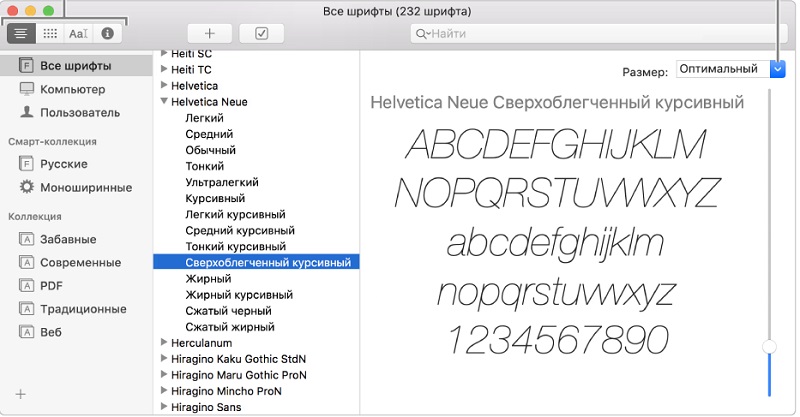
A MACOS esetében erősen ajánlott bezárni az összes aktív alkalmazást és programot. Ennek oka az a tény, hogy legtöbbjük bizonyos betűtípusokkal dolgozik. Vagyis a betűkészletekkel közös bázisba fordulnak. Ezért be kell állítania az új szöveges tervezési lehetőségeket, mielőtt az alkalmazás megkezdi a kéréseket. De a programok bezárása nélkül ez nem fog működni.
A betűkészlet program elindításához csak kétszer kell kattintania a megfelelő bővítés betöltött fájljára. Ha az archívumban van, akkor az UNITE előtti előtt kell.
A "Betűtípus" alkalmazás megnyitásakor kattintson a "Betűkészlet telepítése" pontra.
FIGYELEM. A MACOS esetében feltöltenie kell a betűfájlokat az OTF vagy a TTF kiterjesztésével.A fájlra kattintás után elindul a "betűtípus" program, és a telepítés gombja megjelenik a bal alsó sarokban. Mivel az új opció már a rendszerben van, a Photoshop probléma nélkül felismerheti azt, és alkalmazza azt a kép szöveg részének megtervezéséhez.
Alternatív megoldás a módszer a keresés megnyitásával. Itt kell találnia egy mappát a rendszer betűkészletekkel, és mozgassa a feltöltött fájlokat manuálisan.
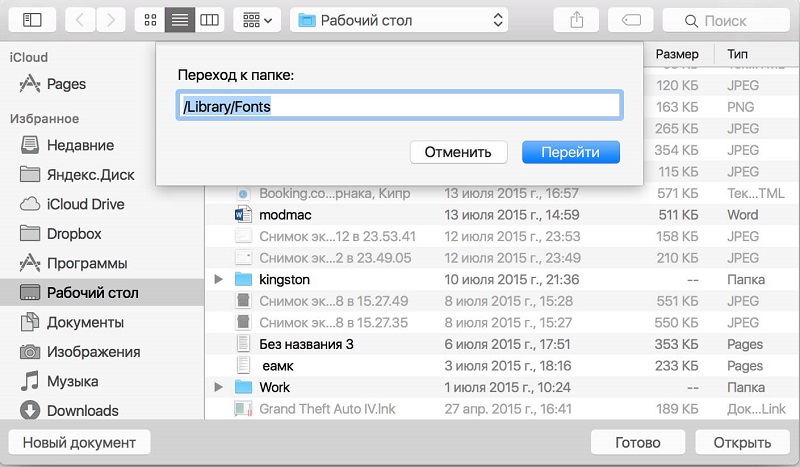
Egyszerre 2 mappát kereshet. Ez Könyvtár/betűtípusok, vagy Felhasználók/Felhasználóneve, És akkor ugyanaz az út Könyvtár/betűtípusok.
Most húzza a kiválasztott fájlokat ezen mappák egyikébe, és ennyi, ezek automatikusan aktiválódnak. Nyissa meg a grafikus szerkesztőt, és nyugodtan használjon új módszereket a szöveg megtervezéséhez a szerkesztett képen.
Hozzáadás a Photoshop segítségével
Egy újabb pillanat, hogyan lehet új betűtípust hozzáadni közvetlenül a Photoshophoz. Itt nincs semmi bonyolult.
A felhasználónak először új fájlokat kell letöltenie, amint azt már az előző szakaszok is láthatták, és minden kényelmes mappába mentenie kell őket. A legfontosabb az, hogy mentsünk úgy, hogy gyorsan megtalálható a mentett fájlok vagy archívumok megtalálása.
Most, hogy megváltoztassa a Photoshop alapvető betűtípust, el kell indítania a programot, kattintson a Text Tool nevű eszközre. Ezután egy ablak jelenik meg az összes betűtípussal a számítógép képernyőjén, amely jelenleg elérhető a programmal való együttműködéshez. Rögzítse a fájlt a betöltő mappában az egérrel, és húzza a program ablakba.
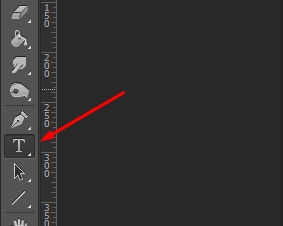
Nem alapvetően nem fontos, ha pontosan akkor tartja be a Photoshop betűkészleteit, de a bemutatott sémák egyikének megfelelően kell telepítenie őket.
Kitalálja ki, hogyan kell telepíteni egy új betűtípust, és hozzáadni azt a Photoshop -hez valójában nem nehéz. Maga a telepítés percig tart. Elég, ha a felhasználó új betűtípust tesz a rendszerbe, és a Photoshop azonnal felismeri. Természetesen, ha a fájl egész, a helyes névvel és a támogatott kiterjesztéssel.
Valójában csak meg kell nyitnia a programot, meg kell találnia a bevált betűtípust, és használja azt a grafikai célokra a fotószerkesztőben.
Szélsőséges intézkedések
Van egy szélsőséges verziója is, hogyan lehet megváltoztatni a betűtípusokat a Photoshop -ban, ha az előző módszerek valamilyen okból nem adták meg a várt eredményt.
De ez a módszer valamivel bonyolultabb, mint az előző. Javasoljuk, hogy csak olyan helyzetekben vegye igénybe, amikor a többi módszer nem működött. Ez ritkaság, de az ilyen forgatókönyveket is lehetetlen kizárni.
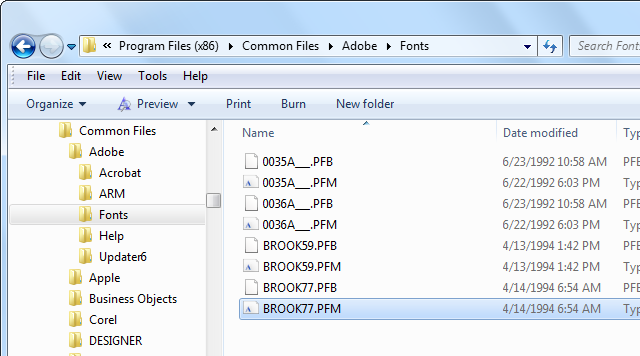
A módszer lényege a feltöltött fájlok másolásán alapul, közvetlenül a mappába, ahol a grafikus erőteljes szerkesztő van telepítve. És ehhez a betűkészlet -mappát a telepített Photoshop program katalógusaiban kell megtalálni.
Ha sikerül megtalálni a megadott mappát, húzza vagy másolja az új betűtípusokat. Most futtathatja maga a fotószerkesztőt, és kipróbálhatja a munka új lehetőségeit a szöveg megtervezésére és szerkesztésére.
Jó tudni
Érdemes megadni néhány további ajánlást és magyarázatot, amelyek egyszerűsítik az új betűkészletek hozzáadását a Photoshophoz.
- Nem szükséges, hogy közvetlenül a Photoshop programhoz adjon betűtípust. Ez egy nagyon okos és fejlett eszköz, amely szinte az operációs rendszerbe telepített betűtípusokat képes elolvasni. Emiatt elegendő a Windows vagy a MacOS operációs rendszerek hozzáadásához, majd a Photoshop beolvassa és megjeleníti azokat a megfelelő szerszámablakban.
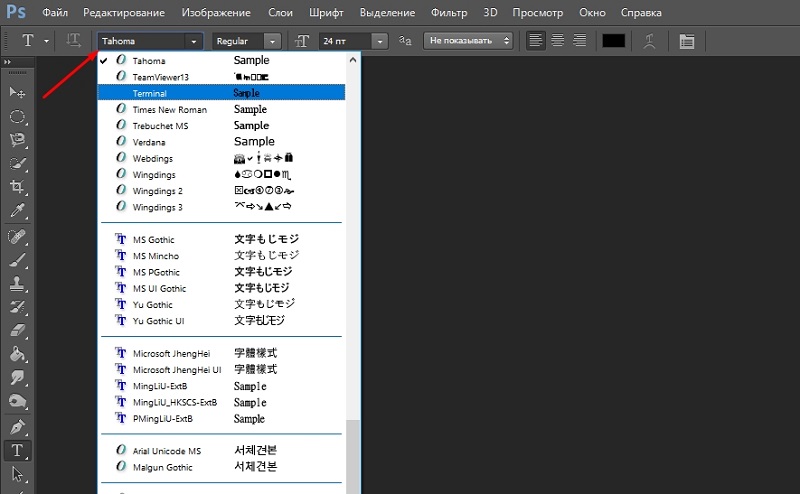
- A Photoshop lehetővé teszi, hogy nem minden meglévő betűtípus használja. Ez nagymértékben függ a program sajátos verziójától. De a legmegfelelőbb megoldás az lenne, ha új lehetőségeket keresne a nyitott vagy a valódi típus között. Bizonyos esetekben kísérleteket kell végeznie, és ellenőriznie kell, hogy a program mit lát a hozzáadból, és mi nem.
- Az új betűkészletek telepítésekor a rendszerbe a Photoshop program nem indítható. Ha az alkalmazást a betöltési folyamat során indították, akkor azt bezárni kell, újraindulni, és csak azután, hogy a beolvasási eljárást a hozzáadott betűtípusok elvégzésére végezték, a Photoshop -ban jelennek meg.
- Néhány hozzáadott mob csak a cirill vagy a latinul támogathatja. Az elrendezés megváltoztatása, ha a fájl csak a latinul támogatja, például az orosz szöveg helytelenül jelenik meg, vagy egyáltalán nem lesz képes dolgozni. De vannak többnyelvű betűtípusok. Itt el kell gondolkodnia előre, hogy melyik nyelven kell megírnia a szöveget, és meg kell keresnie a megfelelő fájlokat.

- CD -k használatakor, amelyek gyakran friss betűkészleteket is eloszlatnak, a lemez tartalmát a Vezérlőpult segítségével kell másolni a betűtípus -rendszer mappába. Ellenkező esetben hozzáférhetetlenek lesznek a Photoshop -ban dolgozni.
Ez nem azt jelenti, hogy a szöveg megtervezésének új lehetőségeinek hozzáadása a Photoshop -ban nagyon nehéz feladat. Ez egy meglehetősen gyors és érthető eljárás. Nagyrészt a grafikus szerkesztő széles lehetőségeinek köszönhetően.
Iratkozzon fel, hagyja el észrevételeit, tegyen fel aktuális kérdéseket a témáról!
- « Utasítás a táblák létrehozásához az Excel -ben - ennek az eszköznek a lehetőségei
- PS Vita és PS3 szinkronizálás »

